Adobe Lightroom 5 incelemesi
Adobe / / February 16, 2021
Adobe Lightroom, yüksek kaliteli görüntü işleme özelliği sayesinde uzun süredir favori fotoğraf yöneticilerimizden biri olmuştur. Çok çeşitli lensler için gelişmiş, tahribatsız renk düzeltme, güçlü gürültü azaltma ve otomatik düzeltme kusurlar. Ham format desteği de yeni kameralar için düzenli güncellemelerle son derece kapsamlıdır. Katalog yönetimi, meta verilere göre filtreleme ve gelişmiş harita çizimi ile verimli ve duyarlıdır.
Adobe, kazanan bir formülü bozmaması gerektiğini bilir, bu nedenle sürüm 5, yeni ve geliştirilmiş araçlardan oluşan bir seçki ile birlikte gelir, ancak arayüz veya iş akışında önemli bir değişiklik yoktur. Adobe, bu özel paket için yıllık güncellemelere ihtiyaç duymadığından, bir yıldan fazla bir süredir çıktı.
Fotoğraflarınızı iPad, iPhone veya Android cihazınızdan düzenlemenize ve paylaşmanıza olanak tanıyan Lightroom Mobile'a bakmak için bu incelemeyi güncelledik. Giriş seviyesi gibi Lightroom içeren bir Creative Cloud planı olan herkes tarafından kullanılabilir Fotoğraf planı, bu aylık 8,57 £ veya yıllık 102 £ maliyeti.
O dönemde değişen en önemli şey, Adobe'nin bir Photography Creative Cloud paketi oluşturmasıdır. Lightroom'un en son sürümünü ve güçlü Photoshop CC'yi içerir, tümü ayda 7,49 £ fiyatla. Görüntülerini önemli ölçüde değiştirmek isteyenler için iyi bir paket, ancak basit rötuşlar için fotoğraf yönetimi ve renk düzeltme, bir defaya mahsus bir ücret karşılığında Lightroom ile şaşırtıcı miktarda yapabilirsiniz £100.
Yeni araçlar
Lightroom 4’ün lekeleri gidermek için kullanılan Nokta Kaldırma Aracı, önceden dairesel yama işleri yapmakla sınırlıydı. Artık sürüm 5'te Gelişmiş Düzeltme Fırçası olarak biliniyor ve daha büyük, düzensiz şekilli nesneleri ortadan kaldırmak için fırça darbeleriyle uygulanabilir. Yazılımın klonlanacak kaynak alanını otomatik olarak seçmesiyle kullanımı kolay ve hızlıdır, ancak bu, sürüklenerek kolayca ayarlanabilir. İyileştirme modu, klonlanan malzemenin yeni çevresiyle renk eşleştirmesine yardımcı olur, ancak kenarların ne kadar tüylü olduğu konusunda hiçbir kontrol yoktur. Bazen istenmeyen nesnenin renginin biraz sızdığını gördük. Mevcut fırça darbelerini değiştirmenin bir yolu olmadığından, tek çözüm geri almak ve başka bir adım atmaktı. Photoshop Elements gibi katman tabanlı fotoğraf düzenleyicileri, büyük rötuş işleri için hala en iyi seçenektir, ancak buna rağmen Lightroom 5’in Gelişmiş İyileştirme Fırçası, Lightroom 4’ün Lekeleri Kaldırmadan daha zorlu işlerin üstesinden gelebilir Araç.

^ Gelişmiş Düzeltme Fırçası, büyük, karmaşık şekilli nesneleri fotoğraflardan kaldırmayı kolaylaştırır
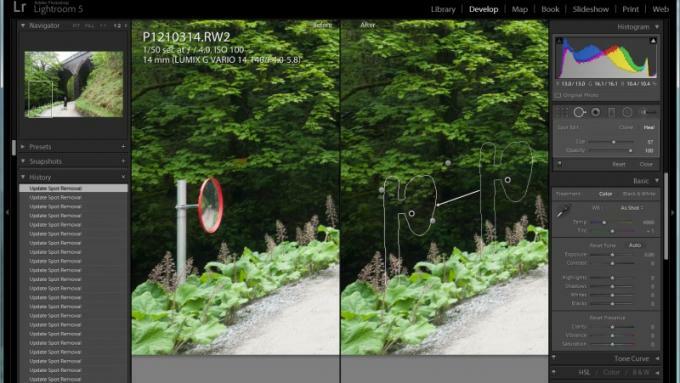
^ Bazı görüntüler, ikna edici sonuçlar için Gelişmiş Düzeltme Fırçası ile birkaç fırça darbesi gerektirir, ancak yine de oldukça hızlıdır
Radyal Filtre, mevcut bir özelliğin başka bir iyileştirmesidir. Ayarlama Fırçası veya doğrusal Dereceli Filtre kullanılarak bir görüntünün sınırlı alanlarına renk düzeltme zaten uygulanabiliyordu. Radyal Filtre aynı şeyi yapar ancak dairesel veya eliptik şekiller kullanır. Beyaz dengesi, çeşitli parlaklık ve kontrast kontrolleri, doygunluk, keskinlik, gürültü azaltma ve renk filtreleri dahil olmak üzere uygulanabilecek uzun bir işlem listesi vardır. Geçiş Yumuşatma kontrolü, etkilenen alanın kenarının ne kadar sert olduğunu ayarlar ve Tersine Çevir seçeneği, elipsin içinin mi yoksa dışının mı etkileneceğini seçer. Netlik kontrolü, bulanıklık efekti vermek için –100'e düşürülebilir.
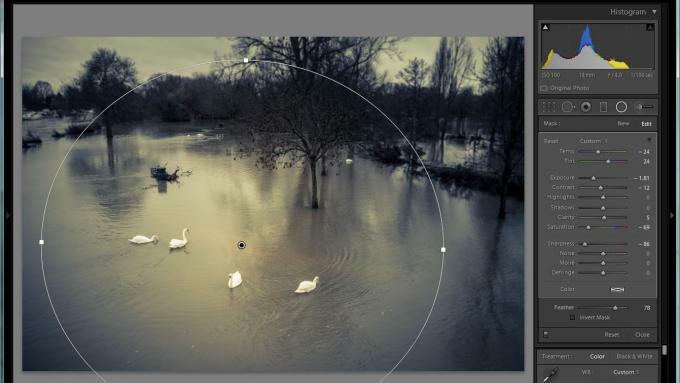
^ Radyal Filtre, atmosferik vinyet ve seçici odak efektleri için idealdir

^ Radyal Filtre, bir fotoğrafın alanlarına ince renk düzeltme ayarları yapmak için de kullanışlı olabilir.
Radyal Filtre pek teknik bir yenilik olmayabilir, ancak değerini çabucak kanıtladı. Yalnızca vinyet ve kenar bulanıklığı efektleri için değil, aynı zamanda bir görüntünün etkilenen bölümlerinden etkilenmeyen kısımlarına çok nazik bir geçiş yapılmasını gerektiren yerel renk düzeltme için de. Alan ve efekt ayarları arasında geçiş yapabilmek, Ayarlama Fırçasıyla fırça darbeleri eklemek ve kaldırmaktan daha sezgiseldi.
Dikey Araç, fotoğrafları, düz çizgiler fotoğrafın kenarlarına paralel olacak şekilde eğirir. Otomatik analize dayanır ve yatay, dikey veya her iki ekseni de düzleştirme seçenekleri vardır; Otomatik mod sizin yerinize karar verir. Ufuk seviyesine ulaşmak için kullanışlıdır, ancak yalnızca son derece düzse. Belki deniz manzaraları için kullanışlıdır. Binaları, iç duvarları ve zeminleri ve diğer çeşitli insan yapımı yapıları hizalamak için daha etkili olduğu ve genellikle daha güçlü bir kompozisyon oluşturduğu kanıtlandı. Otomatik analiz, hassas kontrol pahasına gelir, ancak yazılım anlamlı sonuçlar üretmede nadiren başarısız olur ve hızı gerçek bir değerdi.
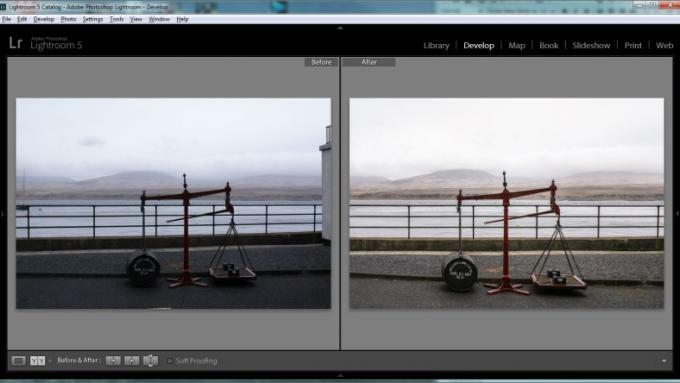
^ Dikey Aracı, şekilleri otomatik olarak fotoğrafın kenarlarıyla hizalar ve kompozisyonlara ekstra etki sağlar

^ Dik Aracı, binalardaki perspektifi azaltmak için de kullanışlıdır

^ Upright Tool, doğru kaynak materyal verildiğinde bazı çarpıcı değişiklikler üretebilir
Akıllı önizlemeler
Yeni Akıllı Önizleme özelliği, dizüstü bilgisayarlarının sabit diskinde veya SSD'sinde fotoğraf koleksiyonlarının tamamı için yer olmayan kişiler için tasarlanmıştır. Akıllı Önizleme dosyaları Adobe’nin Digital Negative (DNG) biçimindedir ve her biri yaklaşık 4 megapiksel ve 1MB ağırlığındadır. Şu anda bağlı olmayan harici depolama birimindeyken olduğu gibi, orijinal dosyalar mevcut olmadığında fotoğrafların görüntülenmesine ve hatta düzenlenmesine izin verir.
Genelde iyi uygulanan akıllıca bir fikirdir. DNG'ler gerektiği gibi hızlı oluşturulur ve istenmeyenleri silme seçeneği vardır, ancak yalnızca onları hangi klasörler için oluşturduğunuzu hatırlayabiliyorsanız. İlişkili Akıllı Önizlemeleri olan tüm dosyaları göstermenin bir yolunu bulamadık. Hareket halindeyken düzenleme yapabilmek memnuniyetle karşılanır ve DNG formatı, kameraların ham dosyalarının tam dinamik aralığını korur. Renk düzeltme yapmak için mükemmeldir, ancak keskinlik ve gürültü azaltma ayarlarının da düzenlenebildiğini görünce şaşırdık. Bu ayarlar, 4 megapiksel DNG'lere uygulandığında, çok daha yüksek çözünürlüklü orijinallere kıyasla çok farklı görünüyordu. Aynı Lightroom kataloğunu hem bir dizüstü bilgisayarda hem de bir masaüstü bilgisayarda düzenlememize izin verseydi Akıllı Önizlemeler işlevini daha da çok seveceğiz, ama ne yazık ki bu mümkün değil.



